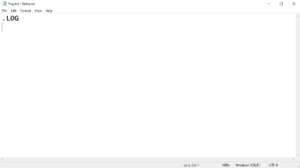Cum folosim metode alternative pentru a deschide Task Manager in Windows 10 si 11
Deoarece managerul de activitati este de obicei accesat atunci cand o aplicatie sau un proces se defecteaza, este important sa cunoastem mai multe modalitati de acces. Deci, este posibil sa nu ramanem blocati in cazul in care un proces ne impiedica sa utilizam metoda obisnuita de a accesa managerul de activitati.
Putem utiliza Managerul de activitati pentru a forta inchiderea unei aplicatii pentru a dezactiva procesele ramase dupa inchiderea unei aplicatii, pentru a vedea aplicatiile care ruleaza in fundal sau pur si simplu sa privim starea actuala a resurselor. De exemplu, o aplicatie ne poate impiedica sa utilizam comanda rapida de la tastatura (cea mai usoara metoda), in acest caz, va trebui sa o accesam de pe desktop sau din meniuri. In afara de renumita comanda CTRL+Alt+Delete, in urmatorii pasi o sa prezentam alte metode pentru a ajunge la acesta.
[mai mult...]